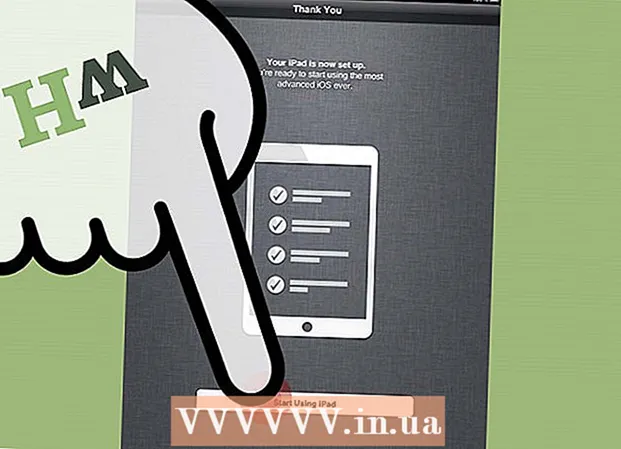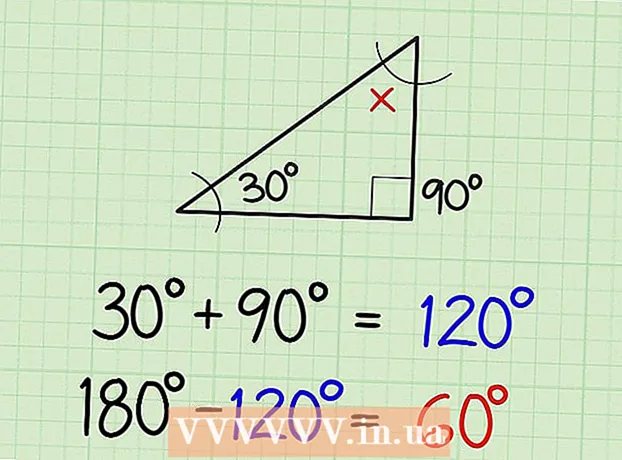लेखक:
Eric Farmer
निर्मितीची तारीख:
5 मार्च 2021
अद्यतन तारीख:
1 जुलै 2024

सामग्री
- पावले
- 3 पैकी 1 पद्धत: संगणकावरील ग्राहकांची यादी पहा
- 3 पैकी 2 पद्धत: आयफोन ग्राहकांची संख्या पहा
- 3 पैकी 3 पद्धत: Android सदस्यांची संख्या पाहणे
- टिपा
- चेतावणी
ज्या लोकांनी तुमच्या यूट्यूब चॅनेलची सदस्यता घेतली आहे त्यांची यादी कशी पहावी हे हा विकीहाऊ लेख तुम्हाला दाखवेल.जरी तुम्ही मोबाइल अॅपद्वारे ग्राहकांची तपशीलवार यादी पाहू शकणार नाही, तरीही तुम्ही त्यांचा नंबर पाहू शकता.
पावले
3 पैकी 1 पद्धत: संगणकावरील ग्राहकांची यादी पहा
 1 साइट उघडा YouTube. आपण आपल्या Google खात्यात साइन इन केले असल्यास, आपल्याला आपल्या वैयक्तिक YouTube मुख्यपृष्ठावर नेले जाईल.
1 साइट उघडा YouTube. आपण आपल्या Google खात्यात साइन इन केले असल्यास, आपल्याला आपल्या वैयक्तिक YouTube मुख्यपृष्ठावर नेले जाईल. - आपण आपल्या Google खात्यात साइन इन केलेले नसल्यास, क्लिक करा आत येणे उजवीकडे पृष्ठाच्या शीर्षस्थानी, नंतर आपला ईमेल पत्ता आणि संकेतशब्द प्रविष्ट करा, नंतर क्लिक करा आत येणे.
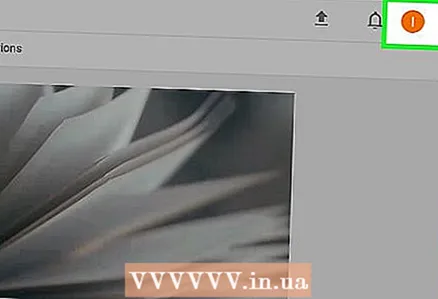 2 तुमच्या प्रोफाईल चित्रावर क्लिक करा. हे YouTube पृष्ठाच्या वरच्या उजव्या कोपर्यात आहे.
2 तुमच्या प्रोफाईल चित्रावर क्लिक करा. हे YouTube पृष्ठाच्या वरच्या उजव्या कोपर्यात आहे. 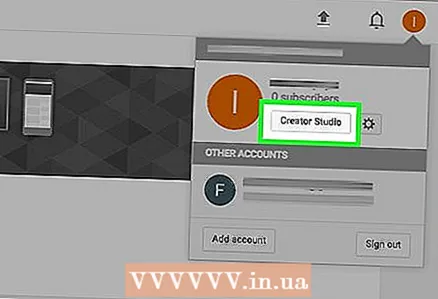 3 क्रिएटिव्ह स्टुडिओ वर क्लिक करा. हा पर्याय ड्रॉपडाउन मेनूमध्ये तुमच्या नावाच्या खाली सूचीबद्ध आहे. हे आपले चॅनेल आकडेवारी पृष्ठ उघडेल.
3 क्रिएटिव्ह स्टुडिओ वर क्लिक करा. हा पर्याय ड्रॉपडाउन मेनूमध्ये तुमच्या नावाच्या खाली सूचीबद्ध आहे. हे आपले चॅनेल आकडेवारी पृष्ठ उघडेल. 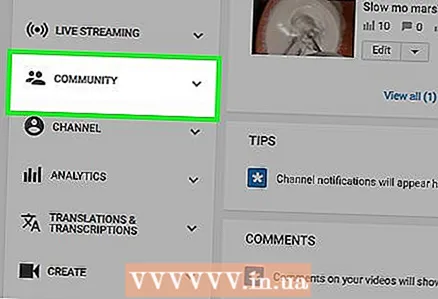 4 समुदाय क्लिक करा. हा टॅब स्क्रीनच्या डाव्या बाजूला, टॅबच्या खाली आहे थेट प्रक्षेपण.
4 समुदाय क्लिक करा. हा टॅब स्क्रीनच्या डाव्या बाजूला, टॅबच्या खाली आहे थेट प्रक्षेपण. 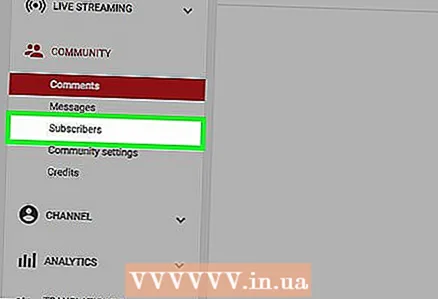 5 सदस्य निवडा. हा आयटम टॅबमध्ये आहे समुदाय, जे स्क्रीनच्या डाव्या बाजूला स्थित आहे.
5 सदस्य निवडा. हा आयटम टॅबमध्ये आहे समुदाय, जे स्क्रीनच्या डाव्या बाजूला स्थित आहे. 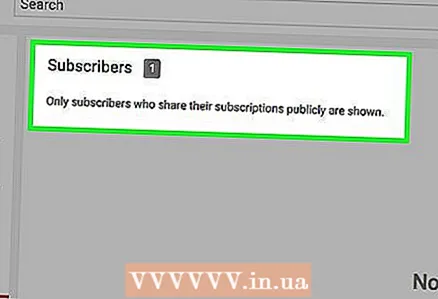 6 आपल्या चॅनेलच्या सदस्यांची यादी पहा. या पृष्ठावर, आपण सर्व चॅनेल ज्याने आपल्या चॅनेलची सार्वजनिक सदस्यता घेतली आहे त्यांना दिसेल.
6 आपल्या चॅनेलच्या सदस्यांची यादी पहा. या पृष्ठावर, आपण सर्व चॅनेल ज्याने आपल्या चॅनेलची सार्वजनिक सदस्यता घेतली आहे त्यांना दिसेल. - बटणावर क्लिक करून तुम्ही तुमचे सदस्य आयोजित करू शकाल ▼ अनुयायी पृष्ठाच्या वरच्या उजव्या कोपर्यात, आणि नंतर क्रमवारी लावण्याची पद्धत निवडा (उदाहरणार्थ, शेवटचे किंवा लोकप्रिय).
- तुमच्याकडे सदस्य नसल्यास, पृष्ठ म्हणेल "प्रदर्शित करण्यासाठी ग्राहक नाहीत"
3 पैकी 2 पद्धत: आयफोन ग्राहकांची संख्या पहा
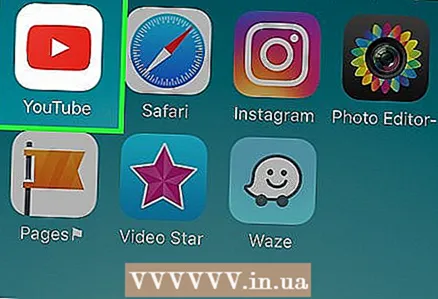 1 YouTube उघडा. अॅप चिन्ह मध्यभागी पांढऱ्या प्ले बटणासह लाल आयतसारखे दिसते.
1 YouTube उघडा. अॅप चिन्ह मध्यभागी पांढऱ्या प्ले बटणासह लाल आयतसारखे दिसते. - जर तुम्हाला लॉग इन करण्यास सांगितले गेले तर आपल्या Google खात्यासह साइन इन करा... हे करण्यासाठी, आपला ईमेल पत्ता (ईमेल) आणि संकेतशब्द प्रविष्ट करा आणि नंतर क्लिक करा आत येणे.
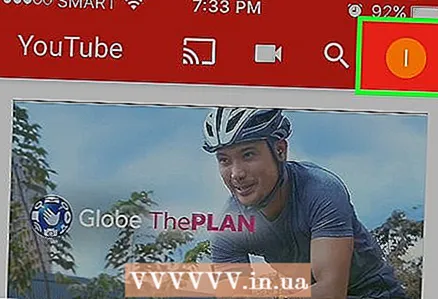 2 आपल्या प्रोफाइल चिन्हावर क्लिक करा. आपल्याला ते स्क्रीनच्या वरच्या उजव्या कोपर्यात सापडेल.
2 आपल्या प्रोफाइल चिन्हावर क्लिक करा. आपल्याला ते स्क्रीनच्या वरच्या उजव्या कोपर्यात सापडेल. 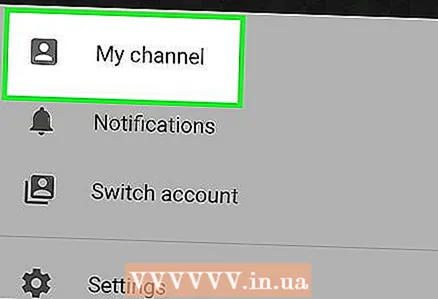 3 माझे चॅनेल क्लिक करा. पर्याय पृष्ठाच्या शीर्षस्थानी स्थित आहे. जेव्हा आपण त्यावर क्लिक कराल, तेव्हा आपले चॅनेल पृष्ठ ग्राहकांची संख्या दर्शवेल. हे पृष्ठाच्या शीर्षस्थानी "सदस्य" शब्दाच्या विरूद्ध दिसते आणि आपल्या चॅनेलवरील सार्वजनिक सदस्यांची संख्या दर्शवते.
3 माझे चॅनेल क्लिक करा. पर्याय पृष्ठाच्या शीर्षस्थानी स्थित आहे. जेव्हा आपण त्यावर क्लिक कराल, तेव्हा आपले चॅनेल पृष्ठ ग्राहकांची संख्या दर्शवेल. हे पृष्ठाच्या शीर्षस्थानी "सदस्य" शब्दाच्या विरूद्ध दिसते आणि आपल्या चॅनेलवरील सार्वजनिक सदस्यांची संख्या दर्शवते.
3 पैकी 3 पद्धत: Android सदस्यांची संख्या पाहणे
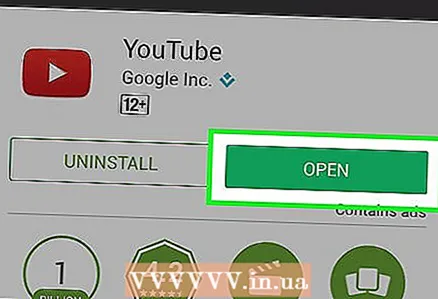 1 YouTube उघडा. अॅप चिन्ह मध्यभागी पांढऱ्या प्ले बटणासह लाल आयतसारखे दिसते.
1 YouTube उघडा. अॅप चिन्ह मध्यभागी पांढऱ्या प्ले बटणासह लाल आयतसारखे दिसते. - तुम्हाला साइन इन करण्यास सांगितले असल्यास, कृपया साइन इन करा गुगल खाते वापरून... हे करण्यासाठी, आपला ईमेल पत्ता (ईमेल) आणि संकेतशब्द प्रविष्ट करा आणि नंतर क्लिक करा आत येणे.
 2 व्यक्तीच्या सिल्हूटवर क्लिक करा. हे स्क्रीनच्या वरच्या उजव्या कोपर्यात स्थित आहे.
2 व्यक्तीच्या सिल्हूटवर क्लिक करा. हे स्क्रीनच्या वरच्या उजव्या कोपर्यात स्थित आहे. 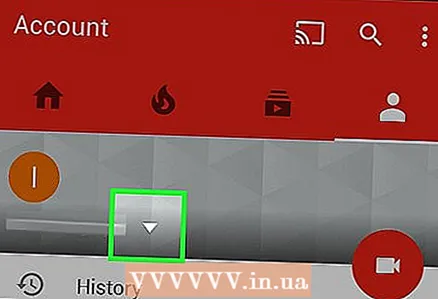 3 बटण दाबा. हे स्क्रीनच्या शीर्षस्थानी आपल्या नावाच्या उजवीकडे आहे.
3 बटण दाबा. हे स्क्रीनच्या शीर्षस्थानी आपल्या नावाच्या उजवीकडे आहे. 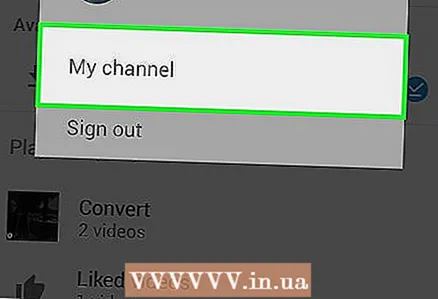 4 माझे चॅनेल क्लिक करा. हे ड्रॉप-डाउन बॉक्सच्या तळाशी आहे. त्यावर क्लिक करून, आपण आपल्या चॅनेलवर जाल - तेथे आपण सदस्यांची संख्या पाहू शकता, ते आपल्या नावाच्या खाली पृष्ठाच्या शीर्षस्थानी सूचित केले आहे.
4 माझे चॅनेल क्लिक करा. हे ड्रॉप-डाउन बॉक्सच्या तळाशी आहे. त्यावर क्लिक करून, आपण आपल्या चॅनेलवर जाल - तेथे आपण सदस्यांची संख्या पाहू शकता, ते आपल्या नावाच्या खाली पृष्ठाच्या शीर्षस्थानी सूचित केले आहे.
टिपा
- ज्या वापरकर्त्यांची गोपनीयता सेटिंग्ज ग्राहक सूचीमध्ये सार्वजनिक प्रदर्शनास प्रतिबंधित करतात ते आपल्या ग्राहक सूचीमध्ये दर्शविले जाणार नाहीत.
चेतावणी
- यूट्यूब कधीकधी ग्राहकांची संख्या चुकीच्या पद्धतीने प्रदर्शित करण्यासाठी कुप्रसिद्ध आहे, म्हणून जर तुम्हाला अचानक तुमचे काही सदस्य गायब झाल्याचे दिसले तर घाबरू नका.